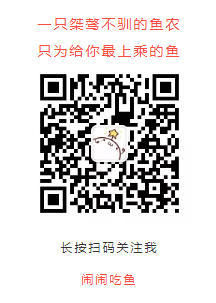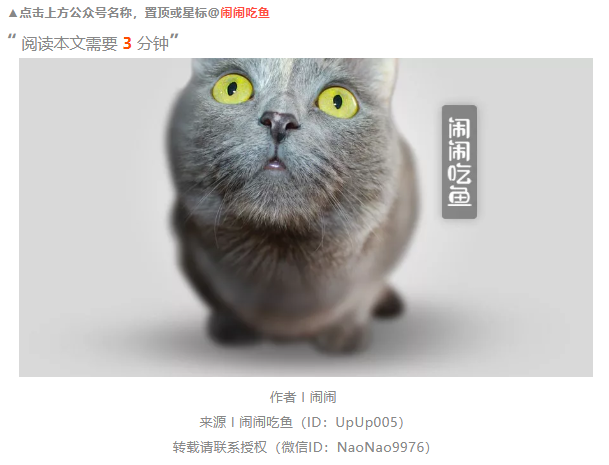
说实话,本是不想写这种基础篇的,但是我配置的时候网上教程虽然一大把,但大多数都是缺胳膊少腿的,或者描述不详细的,在此我就按我的部署经验,手把手的教一遍
如果哪里漏了或者有描述不清楚的地方,可以联系我,这种基础文章我要么不写,既然写了,那都是打算持续更新的,就像之前的基础文章在VsCode中搭建Go开发环境,手把手教你配置
本文基于MongoDB4.0,CentOS环境搭建部署
这是篇解决问题的,就不废话了,按着步骤来,咱啥也不用想就能部署
部署开始
因为考虑到有的公司部署的Linux服务器不能连接外网,这里以FTP形式将压缩包上传到Linux服务器后解压安装
tar -xvzf mongodb-linux-x86_64-3.2.10.tgz //解压
// 此处需ROOT权限
mv mongodb-linux-x86_64-3.2.10 /usr/local/mongodb //将解压后的文件移动到指定目录并改名
cd /usr/local/mongoDB/ //切换到移动后的mongoDB目录
关于可以连接外网安装的话,MongoDB的官网就写的挺不错的,毕竟我也没弄过联网下载,我就不瞎写了
好了,接着说解压后我们的操作
创建data目录
cd /usr/local/mongodb/ //切换到mongodb
mkdir data //创建data目录
mkdir data/db //创建db 目录,用于存储数据库数据
mkdir log //创建log日志目录,存储日志数据
config文件配置
先创建我们的配置文件
cd /usr/local/mongodb/ //切换到mongodb
mkdir conf // 创建config文件的目录
vim conf/mongoDB.conf // 创建并打开conf文件
接着填写我们的Conifg文件配置内容
# mongodb config file
port=27888 #端口
bind_ip= 127.0.0.1,192.168.105.142 #开启外网访问则为0.0.0.0
dbpath=/usr/local/mongoDB/data/db #数据库存放
logpath=/usr/local/mongoDB/log/mongodb.log #日志文件存放
fork=true #设置后台运行
# auth=true #开启认证
先将auth=true注释,因为新部署的MongoDB还没有创建用户,如果直接开启,将会导致MongoDB无法启动
所以只要若是想要给MongoDB设置访问权限,在设置好账号密码后,将auth=true取消注释,重新启用下MongoDB即可
profile配置
系统profile文件的配置,这是每装一个软件的必备步骤,在profile文件最后面添加环境变量
vim /etc/profile
export MONGODB_HOME=/usr/local/mongodb
export PATH=$PATH:$MONGODB_HOME/bin
若是不喜欢用vim进行文本添加,也可以使用echo对文件内容的尾行追加内容
echo 'export MONGODB_HOME=/usr/local/mongodb' >> /etc/profile
echo 'export PATH=$PATH:$MONGODB_HOME/bin' >> /etc/profile
上述操作二选一即可,不过都需要重启系统配置才能生效,记住不要重复执行
source /etc/profile
到这一步,MongoDB该安装的该配置的都已经弄好了,接下来我们就需要启动我们的MongoDB
启动MongoDB
因为启动参数我们都配置到config中,所以直接以config形式来启动
mongod --config ../conf/mongodb.conf
创建用户并分配权限
在这里我建议使用Studio 3T连接我们的MongoDB服务器来创建用户,没什么别的理由,就是简单罢了
先给你们截图操作一下在Studio 3T中我们该怎么设置用户权限
选择要设置权限的库,添加用户
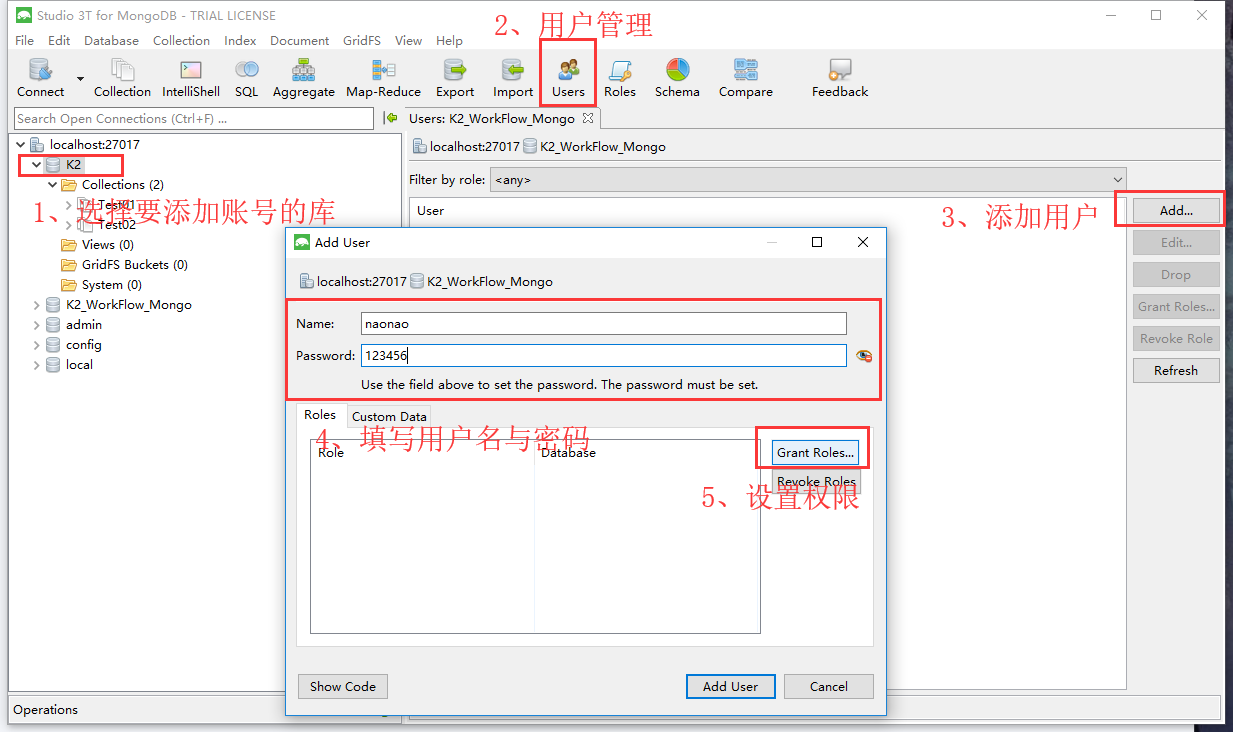
再给用户分配权限
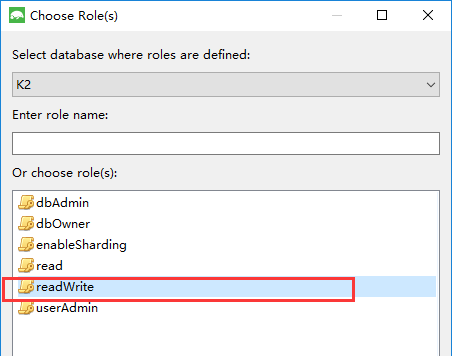
非admin库,用户一般只需要分配readWrite权限即可
而admin库,我们要留一个管理员账户,分配root权限,以备不时之需。但是正常操作的时候,能不使用有root权限的用户,就不要使用,不仅容易进行一些危险操作,也会导致生成一些只有root用户才能操作的文件。换句话说就是影响数据库的稳定性
好了,我们再来看看用shell怎么创建用户,这我就创建一个admin下权限为root和userAdminAnyDatabase的用户吧
db.createUser(
{
user: "naonao",
pwd: "123456",
roles:[
{role:"root",db:"admin"}
,{role:"userAdminAnyDatabase",db:"admin"}
]
})
可以看到,roles里面是一个Json数组,所以如果我们只需要一个权限,roles数组中的元素保留一个即可
账户密码以及指定端口登陆mongoDB
采用用户登陆方式之前记得先把MongoDB服务关了,把配置文件内的用户验证auth=true注释取消
进入mongoDB/bin文件路径下
cd /usr/mongoDB/bin
然后使用账号密码以及指定对应的端口,来启动我们的MongoDB,如果是默认的27017端口,可以不进行指定
mongo -u "username" -p "password" -authenticationDatabase "admin" --port 27888
账户默认验证的就是admin,所以如果是属于admin数据库的用户,那么把--authenicationDatabase "admin"去掉也没关系
如果使用的用户名密码,是属于别的库,那么就必须要指定对应的库咯~把'admin'改成登陆用户对应的库即可
关闭MongoDB
> use admin
> db.shutdownServer()
或者直接kill对应的Mongo进程
先查询MongoDB的进程
ps -aux | grep mongo
killallMongoDB的所有相关进程
killall mongo
有时候使用kill指定mongo对应的pid无法结束进程,killall执行后mongo进程还是依然存在,那么只好拿出杀手锏killall -9 mongo
不过killall -9是一个危险的命令,这个强大和危险的命令迫使进程在运行时突然终止,进程在结束后不能自我清理。危害是导致系统资源无法正常释放,一般不推荐使用,除非其他办法都无效。
Linux开放指定端口
MongoDB在现在已经搭建完成,在Linux上已经可以正常使用咯
我们的MongoDB加了账号密码后若是依然不放心安全性,可以将我们的端口进行变动,不使用默认的端口27017
端口进行改变后,我们要记得在Linux上打开对应的端口,否则客户端是无法连接上我们的MongoDB服务器的
打开端口有两种方法,一种是一次性生效,重启后需要重新打开端口。另外一种是永久生效,服务器重启也不影响端口的开放
在这我将MongoDB的端口设为27888
Linux重启后,端口需要重新开放:
iptables -I INPUT -p tcp --dport 27888 -j ACCEPT
永久生效: 在/etc/sysconfig/iptables文件内加上下面这句命令
-A INPUT -p tcp -m tcp --dport 27888 -j ACCEPT
# 重启iptables
service iptables restart
如果iptables文件不存在,那我们直接创建一个就好了
服务器重启后自动打开MongoDB
有时候我们会重启服务器,但是难免有些东西会忘记打开,或者别的同事重启了服务器,他不知道怎么开
所以我们需要配置成MongoDB自动打开,这样就能避免很多不必要的麻烦
cd /etc/rc.d
# 将MongoDB的启用方式追加到rc.local文件内
echo '/usr/local/mongoDB/bin/mongod --config /usr/local/mongoDB/conf/mongodb.conf' >> rc.local
如果我们对MongoDB设置了自定义端口,可不要忘了端口也要配置成开机自动打开哦
在这也写上Linux关机/重启的命令吧,可以验证下我们配置的重启生效的内容是否成功
Linux关机/重启
重启命令: reboot(现在重新启动计算机)
shutdown now(现在重新启动计算机)
关机命令:shutdown -h now(立刻进行关机)
halt(立刻进行关机)
poweroff(立刻进行关机)
一般情况下我们连接Linux服务器都是使用远程连接,所以执行reboot即可,关机命令就别尝试了,知道这玩意就好了,毕竟……远程连接的情况下,关了后你咋开机呢???